电脑插网线为什么没反应 电脑插网线没反应的解决方法
更新时间:2024-02-10 11:04:00作者:mei
大家使用电脑都离不开网络,连接网线之后就可以上网看视频和玩游戏,有时候电脑插入网线后一直没反应,导致这个问题原因很多,如果网线硬件都没问题,可以参考下文方法解决,一起参考学习吧。
解决方法如下:
1、首先,在电脑桌面上鼠标右键点击连接图标,在打开网络和Internet设置打开以太网;
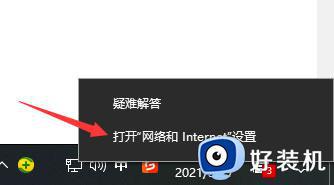
2、在以太网之后,在点击网络和共享中心;
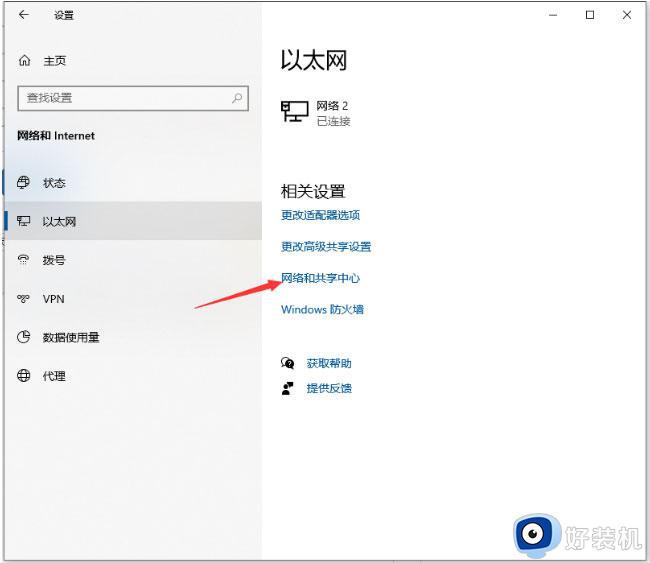
3、在网络和共享中心界面之后,在点击更改适配器设置;
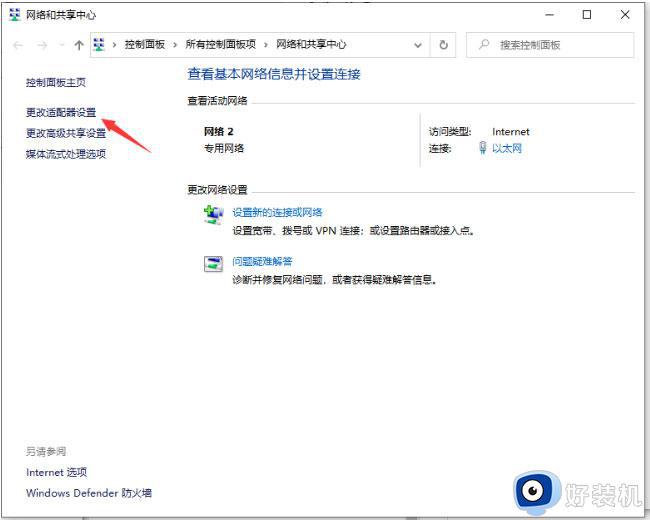
4、在鼠标右键本地连接,在选择属性;
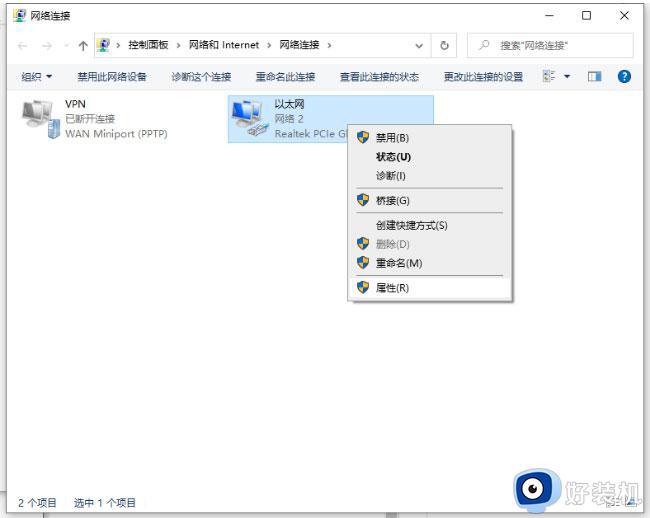
5、在本地连接属性界面之后,在点击配置;
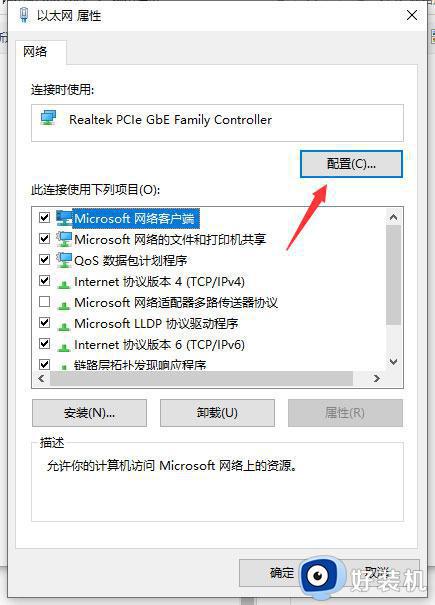
6、在配置界面选择高级,在点击连接速度和双工模式,就可以看到值默认为自动侦测;
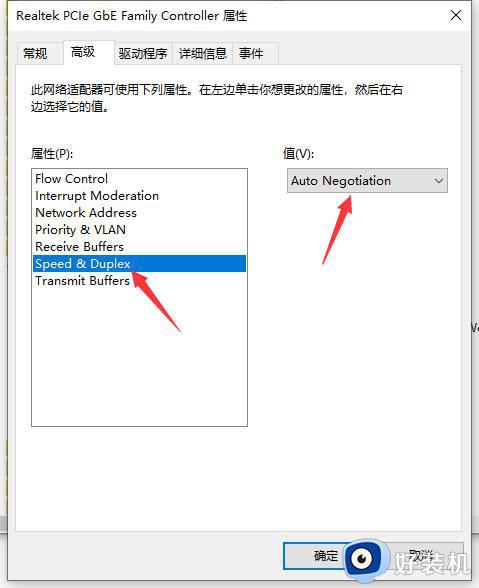
7、再将自动侦测改为10 Mbps半双工,在点击确定。就可以看到网线插入电脑已经有反应了,如果出现红色叉的问题,就可以将电脑主机插头拔了,进行放电,最后再重启电脑即可就不会再出现红叉了。
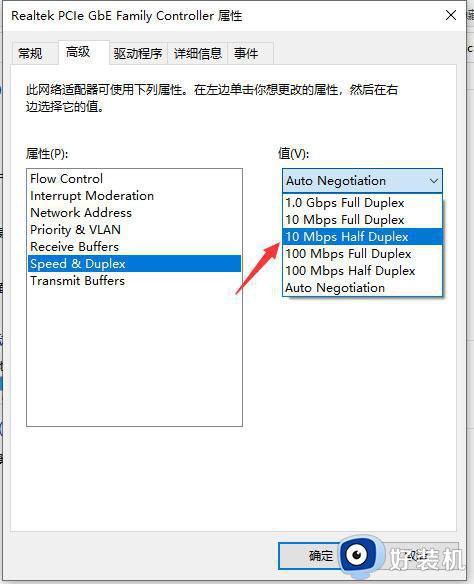
本文讲解电脑插网线没反应的解决方法,造成此故障原因有多种,希望本文讲解内容可以帮助到大家。
电脑插网线为什么没反应 电脑插网线没反应的解决方法相关教程
- 无线网卡插上没反应怎么办 台式电脑无线网卡插上没反应修复方法
- 电脑插了网线为什么还是没有网络 电脑插着网线但是没有网的解决办法
- 键盘插电脑没反应怎么回事 电脑键盘插上去没反应了如何解决
- 电脑插耳机没反应为什么 耳机插入电脑没反应如何解决
- 前置耳机插孔没反应什么原因 电脑前置耳机插孔没反应的解决方法
- 为什么我的U盘插在电脑上没反应 u盘插到电脑上没有反应如何解决
- 新电脑u盘插在电脑上没有反应怎么回事 新电脑为什么插上U盘没反应
- 电脑连接网线没有网怎么办?电脑网线插好了但是连不上网如何解决
- exfat格式U盘插到电脑没反应怎么回事 exfat格式U盘插到电脑没反应的解决方法
- 插上网线连不上网为什么 电脑插上网线连不上网如何解决
- csgovac验证错误退出游戏什么原因 csgovac验证错误退出游戏如何解决
- 电脑能登微信不能登网页怎么办 电脑能登微信就是打不开网页如何解决
- 电脑能打开但是黑屏怎么回事 电脑能开机但是屏幕是黑的如何解决
- windows截图快捷键可以修改吗 windows截图快捷键怎么更改
- windows键用不了是怎么回事 windows键按了没反应处理方法
- windows禁止访问某个网站设置方法 windows怎么禁止访问某个网站
电脑常见问题推荐
- 1 windows进系统黑屏怎么办 windows系统黑屏一直进不了系统修复方法
- 2 设备管理器怎么打开 如何打开设备管理器
- 3 微信打字删除后面的字怎么取消 电脑微信打字会吃掉后面的字如何解决
- 4 网络经常断网又自动恢复怎么办 电脑自动断网一会儿又自动连上如何处理
- 5 steam下载位置更改方法?steam下载安装位置怎么改
- 6 itunes卸载不干净无法重新安装怎么办 电脑itunes卸载不干净安装不上如何解决
- 7 windows建立ftp服务器设置教程 windows怎么搭建ftp服务器
- 8 怎么关闭steam开机启动 在哪里关闭steam开机启动
- 9 两台电脑之间怎么传文件最快 两台电脑间传文件怎样最快
- 10 excel打不开显示文件格式或文件扩展名无效的解决办法
